
导语:本例绘制油泵齿轮的平面图,油泵齿轮用于机床等设备的润滑系统中,是其中比较重要的零件。
实例位置:光盘\最终文件\第2章\2.3.dwg
注意事项:注意尺寸标注和图案填充的方法。
任务要求:学会使用“矩形”命令和“图案填充”命令等。
最终效果如右图所示。
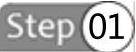 启动AutoCAD 2014中文版,新建空白文件,然后建立相应的图层,并分别设置相应的线型和线宽。接着将“中心线”图层设为当前图层,并绘制垂直相交的中心线,如下左图所示。
启动AutoCAD 2014中文版,新建空白文件,然后建立相应的图层,并分别设置相应的线型和线宽。接着将“中心线”图层设为当前图层,并绘制垂直相交的中心线,如下左图所示。
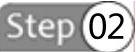 选择“默认”→“修改”→“偏移”命令,将水平中心线分别向上、下偏移210mm,将垂直中心线分别向两侧偏移90mm,如下右图所示。
选择“默认”→“修改”→“偏移”命令,将水平中心线分别向上、下偏移210mm,将垂直中心线分别向两侧偏移90mm,如下右图所示。
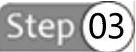 将“轮廓线”图层设为当前图层,然后使用“直线”命令绘制轮廓线,并删除辅助线条,如下左图所示。
将“轮廓线”图层设为当前图层,然后使用“直线”命令绘制轮廓线,并删除辅助线条,如下左图所示。
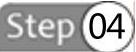 选择“默认”→“修改”→“倒角”命令,设置倒角距离为10,对图形进行倒角处理,如下右图所示。
选择“默认”→“修改”→“倒角”命令,设置倒角距离为10,对图形进行倒角处理,如下右图所示。
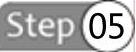 将水平中心线分别向上偏移60mm、150mm、175mm,如下左图所示。 (www.xing528.com)
将水平中心线分别向上偏移60mm、150mm、175mm,如下左图所示。 (www.xing528.com)
 使用“直线”命令沿偏移的辅助线绘制轮廓线,并删除多余的线条,如下右图所示。
使用“直线”命令沿偏移的辅助线绘制轮廓线,并删除多余的线条,如下右图所示。
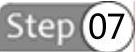 将竖直中心线分别向两侧偏移20mm,如下左图所示。
将竖直中心线分别向两侧偏移20mm,如下左图所示。
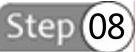 使用“修剪”命令修剪图形,并将线条所在的图层修改为“轮廓线”图层,如下右图所示。
使用“修剪”命令修剪图形,并将线条所在的图层修改为“轮廓线”图层,如下右图所示。
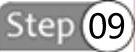 选择“默认”→“修改”→“倒角”命令,设置倒角距离为10,对图形进行倒角处理,如下左图所示。
选择“默认”→“修改”→“倒角”命令,设置倒角距离为10,对图形进行倒角处理,如下左图所示。
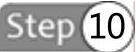 使用“直线”命令将图形中的线条补齐,如下右图所示。
使用“直线”命令将图形中的线条补齐,如下右图所示。
 选择“默认”→“修改”→“镜像”命令,将上半部绘制好的轮廓线沿水平中心线进行镜像,如下左图所示。
选择“默认”→“修改”→“镜像”命令,将上半部绘制好的轮廓线沿水平中心线进行镜像,如下左图所示。
 选择“默认”→“绘图”→“图案填充”命令填充剖面线,如下右图所示。
选择“默认”→“绘图”→“图案填充”命令填充剖面线,如下右图所示。
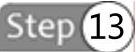 选择“注释”→“标准”→“线性”命令,对图形进行尺寸标注,如下图所示。
选择“注释”→“标准”→“线性”命令,对图形进行尺寸标注,如下图所示。
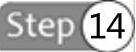 最后将文件进行保存。
最后将文件进行保存。
免责声明:以上内容源自网络,版权归原作者所有,如有侵犯您的原创版权请告知,我们将尽快删除相关内容。




